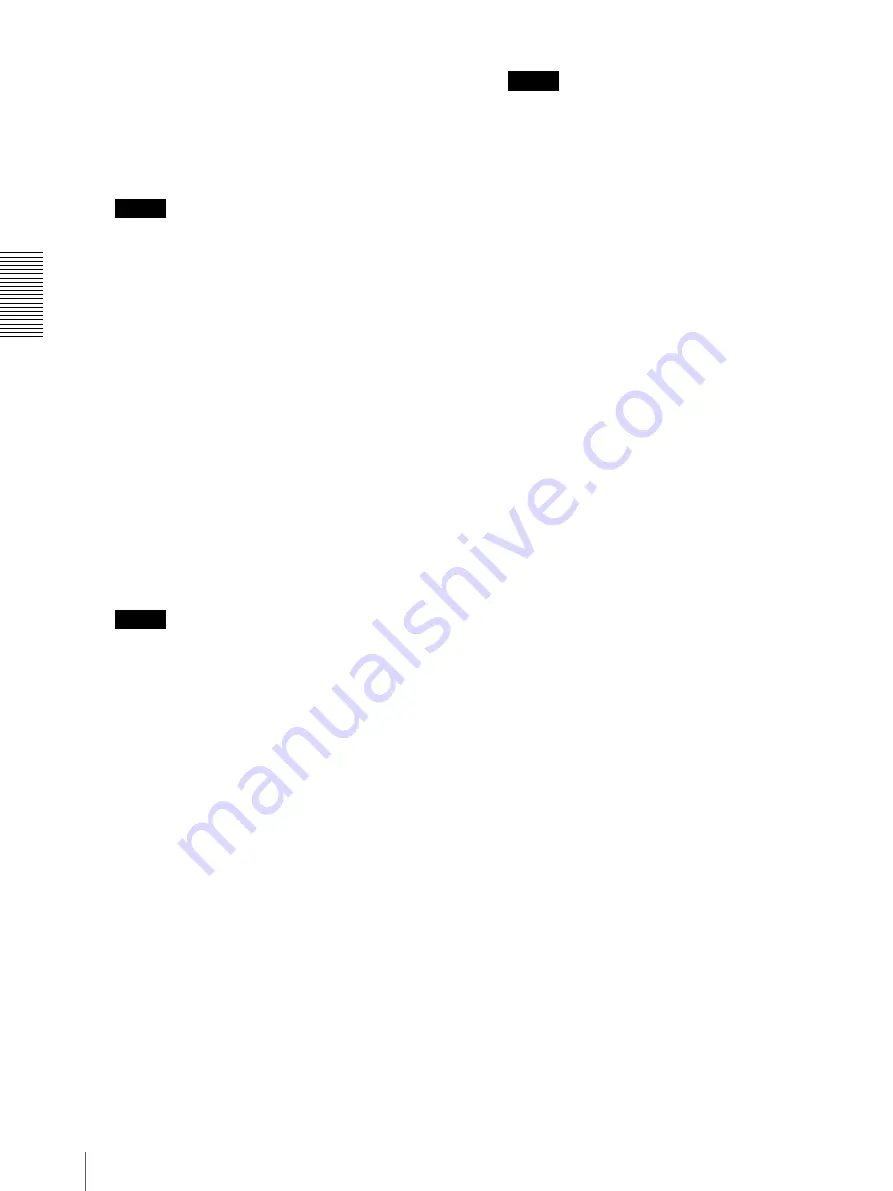
Mo
di
fic
ac
ió
n
de
la
c
o
n
fig
u
ra
c
ió
n
Configuración
98
(intervalo: 0 a 3). Para aplicar el valor, pulse el botón
[Aplicar].
– [Gris A], [Gris B]
Introduzca un número de preferencia en función del
parche gris de ajuste del color que se debe imprimir
con la función [Parche gris].
Nota
Si la impresora conectada es una UP-D70A, [Gris]
es la única opción que aparecerá.
• [Parche gris]
Pulse el botón [Impresion] para imprimir un parche
gris de ajuste del color para configurar los valores de
grises de la impresora.
• [Calibración]
Si el color de impresión cambia después de cambiar
la impresora o los paquetes de impresión, podrá
utilizar el escáner para recuperar el color original de
la imagen.
– [Iniciar]
Pasa a la pantalla de calibración. Siga los pasos
necesarios para realizar la operación.
– [Restaurar]
La tabla de colores vuelve a los ajustes por defecto.
Utilice esta opción cuando el color de impresión no
sea satisfactorio después de realizar una calibración.
Nota
Solo se pueden conectar los escáneres Epson
Perfection 1660 o 4180 al realizar una calibración.
Para obtener más información sobre otros modelos,
póngase en contacto con un distribuidor o
representante de Sony.
Escáner plano
Este ajuste permite seleccionar en la lista el
controlador TWAIN del escáner plano conectado al
sistema. Para obtener información acerca del escáner
plano y el controlador TWAIN, póngase en contacto
con su distribuidor.
– [Formato]
Se puede seleccionar entre los formatos [JPEG] y
[BMP] para las imágenes escaneadas. Pulsando este
botón la selección cambia entre [JPEG] y [BMP].
– [Tamaño predeterminado de escaneado]
Se puede seleccionar el tamaño de escaneado
predeterminado de las imágenes. Pulsando este
botón la selección cambia entre los tamaños
disponibles.
Nota
Los tamaños disponibles varían en función del
modelo.
– [Orientación del gráfico]
Se puede modificar la pantalla de guía que aparece
cuando se escanea una fotografía para que coincida
con el escáner que está utilizando. Al pulsar el botón
[Importar], se accede a la pantalla de instalación de
una pantalla de guía desde un CD o un “Memory
Stick”.
Para más información acerca de la instalación de la
guía, póngase en contacto con su distribuidor.
Impresora de recibos
Este ajuste permite seleccionar en la lista el
controlador de la impresora de recibos conectada al
sistema. Para obtener información acerca de la
impresora de recibos y del controlador, póngase en
contacto con su distribuidor.
– [Ancho]
Pulse este botón para seleccionar el ancho del papel
de la impresora de recibos. Pulsando este botón se
puede seleccionar [2 pulg.] o [3 pulg.].
– [Cola de impresión]
Pulse el botón [Borrar] para suprimir los datos que
están esperando para enviarse a la impresora de
recibos.
Diagnóstico
– Botón [Ejecutar]
Pulse este botón para efectuar una diagnosis de la
unidad y de los dispositivos periféricos conectados/
encendidos.
Pago
• [Método]
Se puede seleccionar el método de pago
predeterminado. Pulse este botón para seleccionar
[ON] o [OFF] (se requiere software opcional).
• [Opciones]
Pulse el botón [Configuración] para ajustar el método
de pago seleccionado (si procede).
Hora local
Se puede ajustar la fecha y la hora del sistema. Esta
información se utiliza para estampar fechas en los
recibos, así como en los registros de ventas.
• [Año], [Mes], [Día], [Hora], [Minuto]
Establezca la fecha y la hora en los cuadros de texto
anteriores. Pulse el cuadro de texto para resaltarlo y, a
continuación, utilice el teclado numérico para escribir
el valor deseado. Para aplicar el valor, pulse el botón
[Aplicar].











































